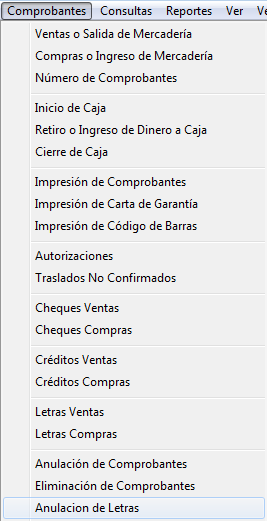Diferencia entre revisiones de «FacilPOS/Comprobantes/Anulación de Letras»
De Wiki FacilERP
m (Protegió «FacilPOS/Comprobantes/Anulación de Letras» ([Editar=Solo permitir administradores] (indefinido) [Pueden trasladar=Solo permitir administradores] (indefinido))) |
|||
| (2 revisiones intermedias por el mismo usuario no mostrado) | |||
| Línea 1: | Línea 1: | ||
== '''Anulación de Letras'''== | == '''Anulación de Letras'''== | ||
| − | [[Image: | + | [[Image:Anulaciondeletrasmenunuevo.png|right]] |
| − | En la Barra de Títulos del Menú Principal del Sistema, hacer clic sobre el titular “'''Comprobante'''” y luego en el | + | En la Barra de Títulos del Menú Principal del Sistema, hacer clic sobre el titular “'''Comprobante'''” y luego en el Subtitulo “'''Anulación de Letras'''”. |
El Sistema activa el Formulario titulado “Anulación de Letras”, presentando la casilla “Numero de Letra” en blanco. Ahí ingresamos el dato del Número de Letra que vamos a anular, estando seguros de la decisión pulsamos un clic en el botón '''<Anula>'''. | El Sistema activa el Formulario titulado “Anulación de Letras”, presentando la casilla “Numero de Letra” en blanco. Ahí ingresamos el dato del Número de Letra que vamos a anular, estando seguros de la decisión pulsamos un clic en el botón '''<Anula>'''. | ||
Última revisión de 22:45 29 may 2014
Anulación de Letras
En la Barra de Títulos del Menú Principal del Sistema, hacer clic sobre el titular “Comprobante” y luego en el Subtitulo “Anulación de Letras”.
El Sistema activa el Formulario titulado “Anulación de Letras”, presentando la casilla “Numero de Letra” en blanco. Ahí ingresamos el dato del Número de Letra que vamos a anular, estando seguros de la decisión pulsamos un clic en el botón <Anula>.